python 实现将多条曲线画在一幅图上的方法
如下所示:
# -*- coding: utf-8 -*-
"""
Created on Thu Jun 07 09:17:40 2018
@author: yjp
"""
import matplotlib.pyplot as plt
import numpy as np
from matplotlib.ticker import MultipleLocator, FormatStrFormatter
y0 = []
y1 = []
y2 = []
y3 = []
y4 = []
f = open("y0.txt")
lines = f.readlines()
for li in lines:
y0.append(li)
f = open("y1.txt")
lines = f.readlines()
for li in lines:
y1.append(li)
f = open("y2.txt")
lines = f.readlines()
for li in lines:
y2.append(li)
f = open("y3.txt")
lines = f.readlines()
for li in lines:
y3.append(li)
f = open("y4.txt")
lines = f.readlines()
for li in lines:
y4.append(li)
font1 = {'family' : 'Times New Roman',
'weight' : 'normal',
'size' : 9,
}
font2 = {'family' : 'Times New Roman',
'weight' : 'normal',
'size' : 14,
}
figsize = 8, 9
plt.subplots(figsize=figsize) # 设定整张图片大小
ax1 = plt.subplot(4, 1, 1)
ax1.yaxis.set_major_locator(MultipleLocator(15)) # 设定y轴刻度间距
#第一条线
x = range(0, len(y0))
plt.plot(x, y0, color='black', label='$DT$', linewidth=0.8) # 绘制,指定颜色、标签、线宽,标签采用latex格式
plt.ylim(-90, -20) # 设定y轴范围
hl=plt.legend(loc='upper right', prop=font1, frameon=False) # 绘制图例,指定图例位置
#set(hl,'Box','off');
#第二条曲线
x = range(0, len(y1))
plt.plot(x, y1, color='red', label='$M_1$', linewidth=0.8)
plt.legend(loc='upper right', prop=font1, frameon=False) # 绘制图例,指定图例位置
plt.xticks([]) # 去掉x坐标轴刻度
plt.xlim(0, 580) # 设定x轴范围
ax2 = plt.subplot(4, 1, 2)
ax2.yaxis.set_major_locator(MultipleLocator(15))
x = range(0, len(y0))
plt.plot(x, y0, color='black', label='$DT$', linewidth=0.8)
plt.ylim(-90, -20)
hl=plt.legend(loc='upper right', prop=font1, frameon=False)
#set(hl,'Box','off');
x = range(0, len(y2))
plt.plot(x, y2, color='red', label='$M_2$', linewidth=0.8)
plt.legend(loc='upper right', prop=font1, frameon=False)
plt.ylabel("strength/dBm", font2)
plt.xticks([])
plt.xlim(0, 580)
ax3 = plt.subplot(4, 1, 3)
ax3.yaxis.set_major_locator(MultipleLocator(15))
x = range(0, len(y0))
plt.plot(x, y0, color='black', label='$DT$', linewidth=0.8)
hl=plt.legend(loc='upper right', prop=font1, frameon=False)
#set(hl,'Box','off');
plt.ylim(-90, -20)
x = range(0, len(y3))
plt.plot(x, y3, color='red', label='$M_3$', linewidth=0.8)
plt.legend(loc='upper right', prop=font1, frameon=False)
plt.xticks([])
plt.xlim(0, 580)
ax4 = plt.subplot(4, 1, 4)
ax4.yaxis.set_major_locator(MultipleLocator(15))
ax4.xaxis.set_major_locator(MultipleLocator(50))
x = range(0, len(y0))
plt.plot(x, y0, color='black', label='$DT$', linewidth=0.8)
plt.ylim(-90, -20)
hl=plt.legend(loc='upper right', prop=font1, frameon=False)
#set(hl,'Box','off');
x = range(0, len(y4))
plt.plot(x, y4, color='red', label='$M_4$', linewidth=0.8)
plt.legend(loc='upper right', prop=font1, frameon=False)
plt.xlabel("index of grids in path", font2)
plt.xlim(0, 580)
plt.savefig("1.png", dpi=600))
plt.show()
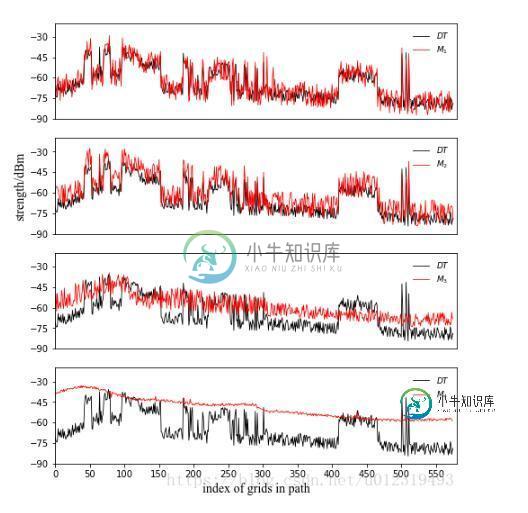
以上这篇python 实现将多条曲线画在一幅图上的方法就是小编分享给大家的全部内容了,希望能给大家一个参考,也希望大家多多支持小牛知识库。
-
本文向大家介绍python实现在一个画布上画多个子图,包括了python实现在一个画布上画多个子图的使用技巧和注意事项,需要的朋友参考一下 matplotlib 是可以组合许多的小图, 放在一张大图里面显示的. 使用到的方法叫作 subplot. 均匀画图 使用import导入matplotlib.pyplot模块, 并简写成plt. 使用plt.figure创建一个图像窗口. 使用plt.sub
-
本文向大家介绍matplotlib 同一图中的多条线/曲线,包括了matplotlib 同一图中的多条线/曲线的使用技巧和注意事项,需要的朋友参考一下 示例
-
问题内容: 我正在尝试使用2D 绘制一条线,但是该线出现在所有其他组件上,从而使它们不可见。我该如何解决这个问题? 这是代码: 问题答案: 更多提示 在EDT上创建GUI。有关更多详细信息,请参见Swing中的并发。 使用@nIcEcOw建议的,而不是覆盖。再次,首先调用该方法。 不扩展框架,仅使用一个实例。使用来根据组件所需的空间设置尺寸。
-
本文向大家介绍利用python画出AUC曲线的实例,包括了利用python画出AUC曲线的实例的使用技巧和注意事项,需要的朋友参考一下 以load_breast_cancer数据集为例,模型细节不重要,重点是画AUC的代码。 直接上代码: 补充拓展:Python机器学习中的roc_auc曲线绘制 废话不多说,直接上代码 以上这篇利用python画出AUC曲线的实例就是小编分享给大家的全部内容了,希
-
本文向大家介绍Unity实现画线条功能,包括了Unity实现画线条功能的使用技巧和注意事项,需要的朋友参考一下 废话不多说,今天实现一个用LineRender组件实现画图的功能。网上已有相关博文,感觉步骤有些模糊,今天就整理出来供大家学习 第一步、创建一个空对象,为其添加LineRender组件。 注意:将材质的Shader改为Particles/Additive,否则在代码里面控制颜色不起效。
-
我有休闲代码: 我想知道是否有可能在同一帧的图像上方画一条线。我用*算法发现一条路径,并在这张图中追踪它。 坎普斯

